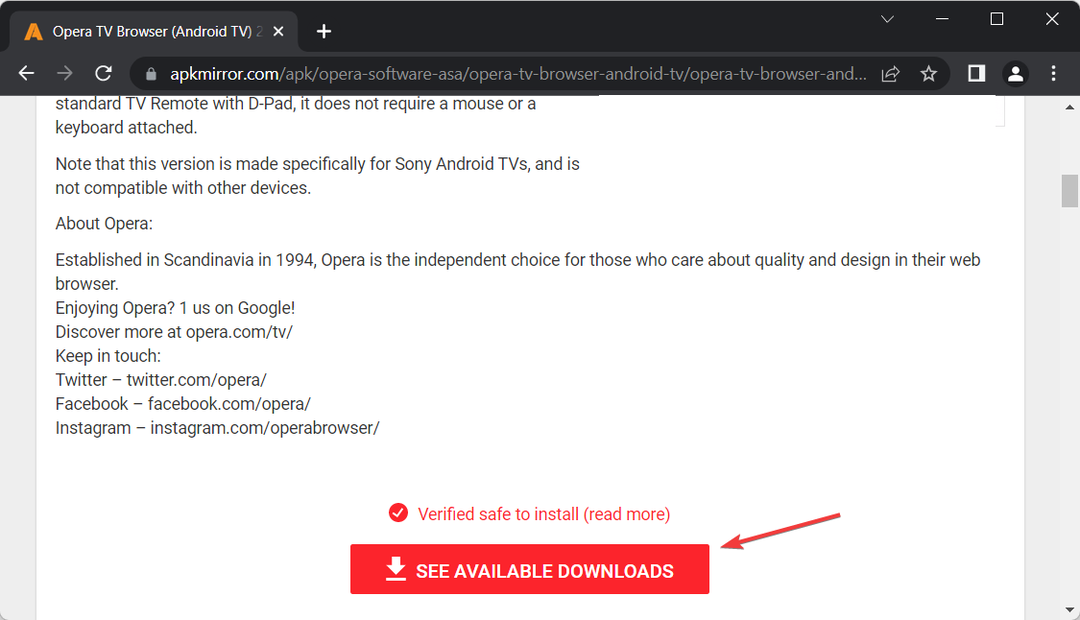Problémy s hardwarovým připojením jsou často spojeny s tímto problémem
- Problém s přehráváním zvuku v prohlížeči Opera může způsobit několik věcí.
- Problémy s prohlížečem Opera, který nepřehrává zvuk, mohou nastat kvůli poruše hardwaru, problémům se softwarem nebo prohlížečem.
- Povolení přístupu ke zvuku v Opeře může problém vyřešit.

Zde je to, co Opera umí:
- Optimalizujte využití zdrojů: paměť RAM se využívá efektivněji než v jiných prohlížečích
- Vylepšené soukromí: integrovaná bezplatná a neomezená VPN
- Žádné reklamy: vestavěný blokovač reklam zrychluje načítání stránek a chrání před těžbou dat
- Hraní: Opera GX je první a nejlepší prohlížeč pro hraní her
- Stáhnout Operu | Opera GX
Prohlížeč Opera je jedním z nejlepších prohlížečů pro streamování a stahování audio a video obsahu. Když však přejdete na web a chcete přehrát zvukový dokument, může nastat problémy.
Mnoho uživatelů si na tento problém často stěžuje. Také je vždy nepříjemné chtít poslouchat zvukový obsah na webových stránkách a můžete slyšet cokoliv. Proto je vyřešení tohoto problému klíčové, protože vám umožní procházet prohlížeč a mít přístup ke zvukům v mediálních souborech.
Proč mi nefunguje zvuk prohlížeče?
- Problém s připojením hardwaru: První věc, která vás napadne, když narazíte na to, že prohlížeč nepřehrává zvuk, je problém s externím zvukovým zařízením. Může se však jednat o problém s připojením, kdy je externí reproduktor připojen ke špatnému portu. Podobně, pokud se jedná o bezdrátové zařízení, může nastat problém s připojením. Přestože externí zařízení neovládá Operu, Opera přehrává zvukové soubory prostřednictvím připojeného zvukového zařízení. Takže to může ovlivnit, že Opera nepřehraje zvuk.
- Zastaralý prohlížeč Opera: Zastaralý prohlížeč může způsobit několik problémů. Když používáte prohlížeč, který není aktuální, máte tendenci přijít o nové funkce, které jsou v nejnovějších opravách. Váš prohlížeč tedy může selhat, když je starý a není aktuální.
- Poškozené mezipaměti a soubory cookie prohlížeče: Tato data pomáhají uživatelům procházet web rychleji a plynuleji. Mohou však způsobit potíže s některými součástmi vašeho prohlížeče, jako je Opera, která nemá přístup k funkcím zvuku. Když se tedy mezipaměť vašeho prohlížeče a soubory cookie zastarají nebo poškodí, mohou Opeře zabránit v přehrávání zvuku/zvuku.
- V prohlížeči Opera je zablokován přístup ke zvuku: V nastavení prohlížeče Opera je k dispozici přepínací tlačítko, které uživatelům umožňuje povolit nebo zablokovat webům přehrávání zvuku. Můžete se však setkat s tím, že prohlížeč Opera nepřehrává zvuk, pokud je výše zmíněný přepínač vypnutý.
Proč na některých webech v Opeře neslyším zvuk?
Opera uživatelům usnadňuje povolování nebo blokování přehrávání zvuku na webových stránkách. Je tedy možné, že jste dříve v nastavení zakázali zvuk. Než se přesunete dále, nezapomeňte zkontrolovat.
Je také důležité se ujistit, že používáte nejnovější verzi aplikace. Naštěstí tento prohlížeč dostává velmi časté aktualizace, aby poskytoval co nejlepší uživatelskou zkušenost.

Opera
Nainstalujte nejnovější verzi pro optimální výkon a přístup k moderním funkcím, jako je integrace sociálních médií a VPN.
Jak opravím prohlížeč Opera, pokud nepřehrává zvuk?
1. Zvyšte hlasitost svého zařízení
Prvním přístupem k vyřešení problému je zvýšení hlasitosti vašeho zařízení a zjištění, zda je dostatečně vysoká. Můžete stisknout tlačítko Fn + F8 pro zvýšení hlasitosti.
2. Povolte přístup ke zvuku v nastavení Opery
- Spusťte prohlížeč Opera a klikněte na Nastavení ikona.

- Vybrat Pokročilé nastavení volba.
- Vybrat Soukromí a bezpečnosta poté klikněte na Nastavení webu.

- Jít do Další nastavení obsahu a vyberte Zvuk.
- Zapněte Povolit webům přehrávat zvuk volba.

Tip odborníka: Některé problémy s PC je těžké řešit, zejména pokud jde o poškozená úložiště nebo chybějící soubory Windows. Pokud máte potíže s opravou chyby, váš systém může být částečně rozbitý. Doporučujeme nainstalovat Restoro, nástroj, který prohledá váš stroj a zjistí, v čem je chyba.
Klikněte zde stáhnout a začít opravovat.
Znovu načtěte web a zjistěte, zda Opera může přehrávat zvuk.
3. Vymažte mezipaměť prohlížeče a soubory cookie
- Spusťte prohlížeč Opera.
- lis Ctrl+Posun+Del k vyzvat Vymazat okno s údaji o prohlížení.

- Ujistěte se, že jste vybrali Ukládání obrázků a souborů do mezipamětia poté vyberte Vyčistit data.
Vymazáním dat prohlížeče vymažete poškozená data ve vašem prohlížeči. Restartujte prohlížeč a zjistěte, zda je problém vyřešen.
4. Aktualizujte prohlížeč Opera
- Spusťte Prohlížeč Opera.
- Klikněte na Tlačítko nabídky.

- Klikněte Aktualizacea poté vyberte Zotavení z rozbalovací nabídky.

Opera vyhledá aktualizace a automaticky je nainstaluje, pokud jsou k dispozici.
- Recenze Opery: Důvěryhodný prohlížeč se spoustou skvělých funkcí
- 5 nejlepších zesilovačů rychlosti pro zvýšení rychlosti stahování v Opeře
- 6 způsobů, jak opravit, že v systému Windows 11 nebyla nalezena žádná výstupní zařízení zvuku
5. Zkontrolujte problémy s připojením hardwaru
Chcete-li zjistit, kde je problém s hardwarovými zařízeními, jako je reproduktor nebo sluchátko, odpojte všechna kabelová připojení od počítače. Ujistěte se proto, že jste zapojili své gadgety do příslušných portů a zjistěte, zda problém přetrvává.
Jak změním zvukový výstup v Opeře?
- Klepněte pravým tlačítkem myši na ikona zvuku v levém dolním rohu obrazovky.
- Vybrat Otevřete nastavení zvuku.

- Vybrat Jiný zvuk Možnosti a poté klepněte na Hlasitost aplikace a Předvolby zařízení.

- Klikněte na Opera a stiskněte Výchozí pro změnu zdroje výstupu.
Na závěr, pokud stále nejste schopni problém vyřešit, doporučujeme vám to zkuste jiný prohlížeč pro lepší kvalitu zvuku a zjistěte, zda problém přetrvává.
Přesto doporučujeme, aby si uživatelé přečetli náš článek o tom, co dělat, když prohlížeč nepodporuje výběr výstupního zařízení.
Neváhejte a dejte nám vědět, zda vám tato příručka pomohla vyřešit váš problém pomocí níže uvedené sekce komentářů.
 Stále máte problémy?Opravte je pomocí tohoto nástroje:
Stále máte problémy?Opravte je pomocí tohoto nástroje:
- Stáhněte si tento nástroj na opravu počítače hodnoceno jako skvělé na TrustPilot.com (stahování začíná na této stránce).
- Klikněte Začni skenovat najít problémy se systémem Windows, které by mohly způsobovat problémy s počítačem.
- Klikněte Opravit vše opravit problémy s patentovanými technologiemi (Exkluzivní sleva pro naše čtenáře).
Restoro byl stažen uživatelem 0 čtenáři tento měsíc.